シンボルがワイヤに挿入されると、ワイヤは自動的にシンボルの右側で切断されます。同様に、ワイヤがシンボル上に配置されると、自動的に切断されます。これは、シンボルに接続点がある場合にのみ可能です。
接続点は、シンボルの挿入時にワイヤ上で重なるように配置されます。接続点には属性があり、メーカー部品材料端子の番号を反映できます。
接続点にアクセスするには、メニューで  をクリックします。
をクリックします。
接続点には 3 種類あります。
- 接続点(Connection point)(デフォルト)。極性の始点/終点以外のすべてのシンボルに使用する接続点。
- 受信/送信接続点(Incoming/outgoing connection point)。これらの接続点には方向があり(受信/送信)、極性の始点/終点で使用されるシンボル専用に予約されています。
接続点を挿入するときには、[スナップ] オプションが有効で、分解能ピッチがシンボルの回路間を分ける距離と 2 本のワイヤ (例: 2 相電源ワイヤ) を分ける距離に対応していることを確認してください。
接続点は、シンボルがワイヤを切断する必要がある場所に配置されます。
接続点を挿入するには:
- ドック可能パネルで、接続点が属する回路を選択します。
- メニューでコマンドを選択します。
- 接続点を正しい方向に回します(キーボードの Spacebar
キーを押すと、接続点がワイヤの角度に従って回転します)。
- グラフィック領域で、接続点の挿入点をクリックします。
接続点が挿入されたことを通知するメッセージが表示されます (
N:0-C:0)。「
C」の後ろの番号は回路番号です。
N の後ろの番号は回路の順序番号です。
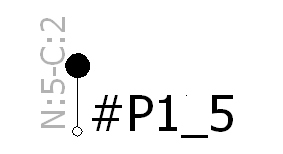
N に割り当てられた値は重要ではありません。回路に 2 つの接続点しかない場合でも、N:6 となる場合があります。指定された回路の N に対するすべての値が比較される必要があります。プログラムは N の値に従って、回路のすべての接続点を分類します。
回路「C1」の場合、「N:1」と「N:4」になります。N:1 は回路の最初の接続点であり、N:4 は次の接続点です。メーカー部品が割り当てられる場合、材料端子に番号を割り当てるときと同じ原則が使用されます。最初の材料端子番号は、回路の最初の接続点に割り当てられます。2 番目の材料端子番号は、回路の 2 番目の接続点に割り当てられます。このように、すべてのコンポーネント回路に割り当てられます。
端子タイプをシンボルの接続点に関連付けることができますが、このシンボルにメーカー部品を割り当てた場合は、メーカー部品の端子タイプが適用されます。
コンテキスト メニューでは、既存の接続点を編集することができます。
複数の接続点
複数の接続点にアクセスするには、メニューで  をクリックします。
をクリックします。
このコマンドは接続点コマンドと類似しています。ただし、回路を同時に作成でき、定義後にすべての接続点の配置を支援するという点が異なります。
ダイアログ ボックスが開き、シンボルに属する回路を追加できます。
| |
|
追加(Add) |
回路を追加します。 |
削除(Delete) |
選択した回路を削除します。 |
メーカー部品から初期化(Initialize from manufacturer part)  |
回路定義でメーカー部品を選択します。このメーカー部品はシンボルと関連付けることができます。 |
回路タイプを追加し、回路数(Number of circuits)フィールドに数量を指定します。コンポーネントと各回路の端子数を入力します。メーカー部品を選択した場合、このデータは自動的に入力されます。[OK] をクリックして確認し、ダイアログ ボックスを終了します。
接続点はカーソルに接続されます。接続点は、ドック可能パネルの指示に従い、次々に配置されます。